
- •Предисловие
- •Введение
- •1. Методология управления проектами компании
- •1.1. Методы построения проектных моделей компании
- •1.2. Управление проектами и стратегии компании
- •1.2.1. Компания как объект стратегического управления
- •1.2.2. Формирование бизнес-модели компании
- •1.3. Модель организационной зрелости управления проектами
- •1.4. Информационная система управления проектами как инструмент реализации стратегий компании
- •1.5. Проектно-ориентированный бизнес
- •1.5.1. Организационная структура управления проектами
- •1.5.2. Документационное обеспечение управления проектами
- •3. Процессы управления проектами компании
- •3.1. Управление интеграцией проекта
- •3.2.Управление содержанием проекта
- •3.3. Управление сроками проекта
- •3.4. Управление стоимостью проекта
- •3.5. Управление качеством проекта
- •3.6. Управление человеческими ресурсами проекта
- •3.8. Управление рисками проекта
- •3.9. Управление контрактами проекта
- •4. Состав информационной системы
- •4.1. Функциональные подсистемы информационных систем управления проектами
- •4.1.1. Принципы формирования функциональных подсистем.
- •4.1.2. Обзор программных средств управления проектами
- •Microsoft Office Project 2003
- •Spider Project
- •Welcom
- •4.1.3. Обзор программных модулей Primavera
- •4.2. Обеспечивающие подсистемы информационных систем управления проектами
- •4.3. Жизненный цикл информационной системы управления проектами.
- •5. Архитектура информационной системы управления проектами, построенной на базе Primavera
- •5.2. Глобальные проектные данные
- •5.2.1. Структура проектов предприятия
- •Просмотр EPS
- •Просмотр параметров элемента EPS
- •Отображение ответственного за элемент EPS
- •Отображение EPS в виде диаграммы
- •5.2.2. Организационная структура компании
- •Просмотр OBS
- •Просмотр параметров элемента OBS
- •5.2.3. Структура ресурсов
- •Просмотр структуры ресурсов
- •5.2.4. Структура ролей
- •Просмотр структуры ролей
- •5.2.5. Календари
- •Просмотр календарей
- •5.2.6. Структуры кодирования
- •Коды проектов
- •Коды работ
- •Коды ресурса
- •5.3. Особенности пользовательского интерфейса
- •5.3.1. Использование и настройка стартового окна
- •5.3.2. Использование и настройка макетов
- •Открытие макета
- •Сохранение макета
- •5.3.3. Использование форм
- •Отображение форм в разделах
- •Отображение форм в диалоговых окнах
- •Изменение размера формы
- •Добавление/удаление закладок в форме
- •5.4. Экспорт и импорт данных.
- •Экспорт проектных данных
- •Импорт проектных данных
- •Использование и настройка внешнего вида программы
- •Отображения и настройка кнопок в различных инструментальных панелях
- •6. Ведение проекта в Primavera
- •6.1. Фаза «Инициация»
- •6.2. Фаза «Планирование»
- •6.2.1. Создание и корректировка проектных календарей
- •Создание проектного календаря
- •Настройка параметров проектного календаря
- •Удаление проектного календаря
- •Корректировка проектного календаря
- •6.2.2. Создание проекта
- •Создание проекта
- •Открытие проекта
- •Закрытие проектов
- •6.2.3. Формирование уровней декомпозиции работ
- •6.2.4. Назначение ответственных на уровни WBS
- •6.2.5. Ввод и корректировка информации по работам проекта
- •6.2.6. Назначение и удаление зависимостей между работами
- •6.2.7. Назначение ресурсов на работы проекта
- •Назначение ресурсов на работы проекта
- •Удаление назначенных ресурсов
- •6.2.8. Назначение и удаление расходов на работы проекта
- •6.2.9. Назначение кодов и заметок на работы проекта
- •Назначение кодов на работы проекта и их удаление
- •Назначение заметок на работы проекта и их удаление
- •6.2.10. Расчет расписания проекта
- •6.2.11. Анализ загрузки ресурсов и устранение ресурсных конфликтов
- •6.2.12. Формирование базового плана проекта
- •6.2.13. Создание альтернативных сценариев графика проекта
- •6.3. Фаза «Исполнение»
- •6.3.1. Ввод и применение фактических данных по работам проекта
- •Тип процента выполнения — Количество
- •Тип процента выполнения — Длительность
- •Ввод фактических данных по завершенным работам
- •Ввод фактических данных по расходам проекта
- •Применение фактических данных
- •6.3.2. Ведение электронного дела проекта
- •Создание иерархической структуры документов проекта
- •Назначение документов на уровни WBS и работы проекта
- •Просмотр содержимого документа
- •6.4. Фаза «Мониторинг и Управление»
- •6.4.1. Контроль отклонений по WBS
- •6.4.2. Контроль отклонений графика работ
- •6.4.3. Контроль отклонений по ресурсам и расходам
- •6.4.4. Контроль отклонений с использованием отчетов
- •6.5. Фаза «Завершение»
- •7. Анализ, отображение и печать информации по проекту
- •7.1. Отображение данных проекта.
- •7.1.1. Сортировка данных
- •7.1.2. Фильтрация данных
- •7.1.3. Группировка данных
- •7.2. Настройка и печать временного графика проекта.
- •7.2.1. Настройка вида линий временного графика проекта
- •7.2.2. Отображение целевого (базового) плана проекта
- •7.2.3. Настройка линий зависимостей
- •7.2.4. Настройка надписей на линиях
- •7.2.5. Настройка масштаба временной шкалы
- •7.2.6. Печать графика проекта
- •7.3. Формирование и печать отчетов.
- •7.3.1. Просмотр отчета
- •7.3.2. Просмотр группы отчетов
- •7.3.3. Создание проектного отчета
- •7.3.4. Изменение проектного отчета.
- •7.3.5. Печать отчета
- •7.4. Получение обобщенных данных
- •7.4.1. Обобщенные данные по работам проекта
- •7.4.2. Обобщенные данные по уровням WBS
- •7.4.3. Обобщенные данные по проекту в целом
- •7.4.4. Суммирование
- •Контрольные вопросы и задания.
- •Приложение
- •Основная литература
- •Дополнительная литература
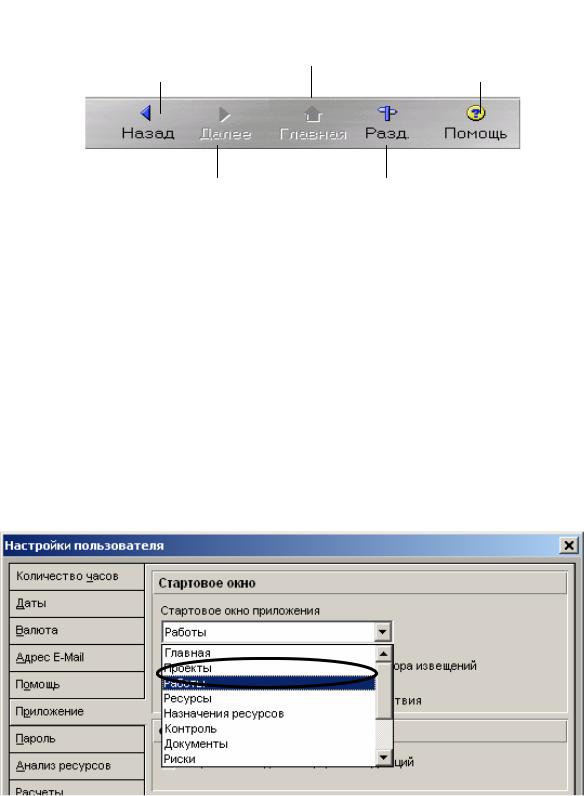
Переход к предыдущему виду окна |
Переход к стартовому окну РМ |
Вызов справки
Переход к следующему виду окна |
|
Отображение / скрытие панели раз- |
|
|
делов |
|
|
|
Рис.5.3-4. Панель навигации.
Строка статуса отображает название текущего открытого Порт-
феля, имя текущего Пользователя системы, Текущую дату, вид Доступа, название Целевого плана.
Для настройки того, что будет показано пользователю при очередном старте программы (например, открывается определенный пользователем раздел), выполнить команду Правка — Настройки пользователя. В диалоговом окне Настройки пользователя перейти на вкладку
Приложение и выбрать из списка Стартовое окно приложения один из вариантов (рис.5.3-5).
Рис.5.3-5. Диалоговое окно Настройки пользователя.
5.3.2. Использование и настройка макетов
Макет — это комбинация видимых элементов, которые появляются на экране. В макете сохраняются все параметры и настройки интерфейса — начиная от отображения колонок в формах или в таблице данных, внешнего вида и отображения тех или иных линий на графике
96
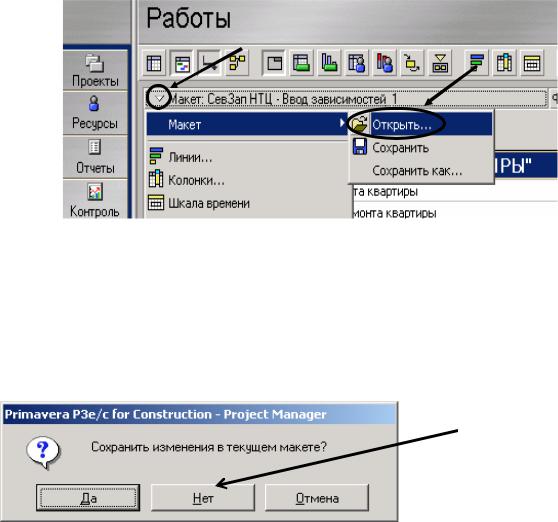
Гантта, до размера и цвета шрифта, которым отображаются данные в окне программы или соотношения экранных размеров областей.
Настроенный макет можно сохранить для последующего его применения. С точки зрения пользователя, которому необходимо часто переключаться между разделами и видеть разнородные данные, представленные в специфическом виде для каждого случая, использование макетов представляется чрезвычайно полезным, мощным и гибким инструментом настройки внешнего вида программы.
Открытие макета
Открыть проект и перейти в соответствующий раздел: Проекты, WBS, Работы. На панели опций нажать кнопку  и выполнить коман-
и выполнить коман-
ду Макет — Открыть (рис.5.3-6).
|
|
2. Выбрать команду |
1. Нажать |
|
|
|
|
|
|
|
|
|
|
|
Рис.5.3-6. Открытие макета.
В диалоге Сохранить изменения в макете выбрать действие.
Обычно, если макет удачно настроен и пользователь не хочет менять общие настройки макета или по соображениям совместной работы требуется макет хранить в неизменном виде, используют команду Нет. При необходимости изменения в макете можно сохранить (рис.5.3-7).
Нажать для продолжения работы
Рис.5.3-7. Сохранение изменений в макете.
В диалоговом окне Открыть макет выделить открываемый макет. Используя кнопку Применить просмотреть изменения во внешнем виде интерфейса и при подтвердить выбор кнопкой Открыть (рис.5.3-8).
97
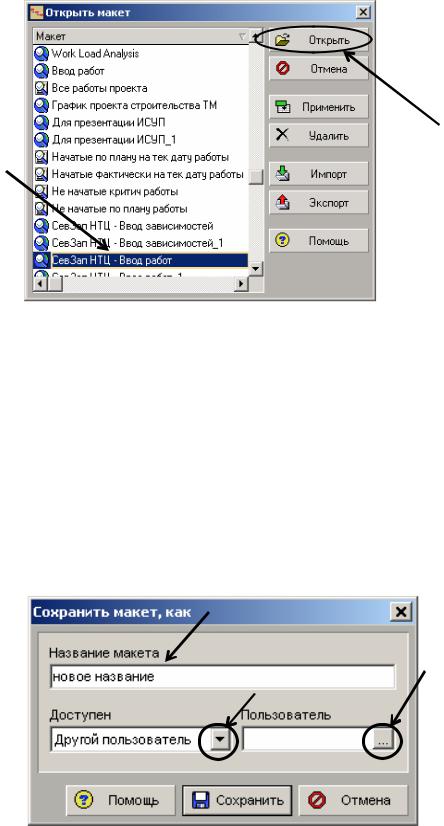
|
2. Нажать для |
1. Выделить |
открытия |
макет |
макета |
Рис.5.3-8. Диалоговое окно Открыть макет.
Сохранение макета
Все изменения, которые вносит пользователь (внешний вид, пропорции и взаиморасположение элементов на экране, цвет, размер и вид шрифтов, количество и набор выводимых колонок в таблицах и способ сортировки и фильтрации данных), могут быть сохранены в макете для дальнейшего использования.
Для сохранения текущего макета необходимо выполнить команду
Вид — Макет — Сохранить.
Для сохранения настроек текущего макета в виде нового макета необходимо выполнить команду Вид — Макет — Сохранить как
(рис.5.3-9).
Рис.5.3-9. Диалоговое окно Сохранить макет как.
В диалоговом окне Сохранить макет, как задать (рис.5.3-10):
• название макета;
98
